Hỗ trợ tư vấn
Tư vấn - Giải đáp - Hỗ trợ đặt tài liệu
Mua gói Pro để tải file trên Download.vn và trải nghiệm website không quảng cáo
Tìm hiểu thêm » Hỗ trợ qua ZaloBạn là fan hâm mộ của tựa game Grand Theft Auto, thì iToon sẽ là lựa chọn hoàn hảo dành cho bạn. iToon cho phép bạn thêm các hiệu ứng tuyệt đẹp, cùng những biểu tượng mang đậm phong cách của tựa game đình đám này.
Grand Theft Auto (GTA) hay còn gọi dưới cái tên "Cướp đường phố", "Náo loạn đường phố", được đông đảo game thủ trên toàn thế giới yêu thích. Với iToon, bạn dễ dàng hóa thân thành những nhân vật nổi tiếng trong tựa game hành động này. Vậy mời các bạn cùng tham khảo bài viết dưới đây của Download.vn, để nhanh chóng tạo ra những bức ảnh đậm chất nghệ thuật:
Bước 1: Sau khi tải iToon về máy, khởi chạy gói tin để bắt đầu quá trình cài đặt phần mềm. Ngay sau đó, sẽ xuất hiện cửa sổ Select Setup Language, chọn ngôn ngữ cài đặt, rồi nhấn vào OK.
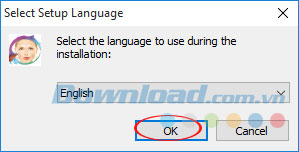
Bước 2: Tiếp tục nhấn Next để chuyển sang bước tiếp theo.
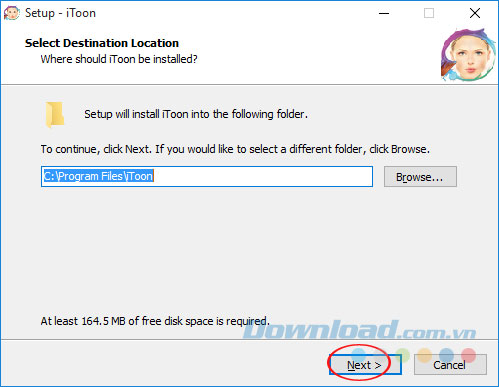
Bước 3: Nếu muốn thay đổi đường dẫn chứa shortcut chương trình, thì nhấn vào nút Browse. Còn không nhấn vào Next. Nói chung iToon không cung cấp nhiều lựa chọn cấu hình trong lúc cài đặt, nên bạn có thể để mọi thứ theo mặc định.
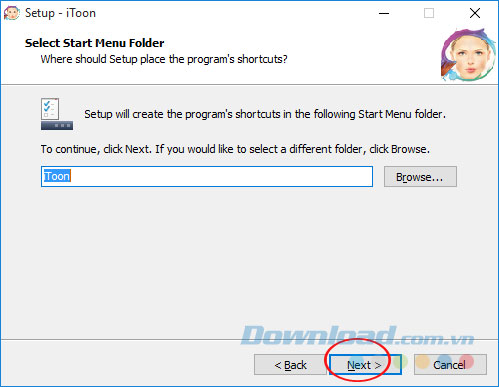
Bước 4: Nếu muốn tạo shortcut chương trình ra ngoài màn hình desktop, thì tích chọn vào ô Create a desktop shortcut. Sau đó, nhấn Next.
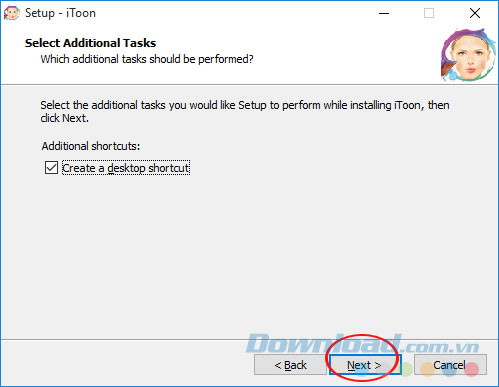
Bước 5: Nhấn Install để cài đặt iToon vào máy tính.
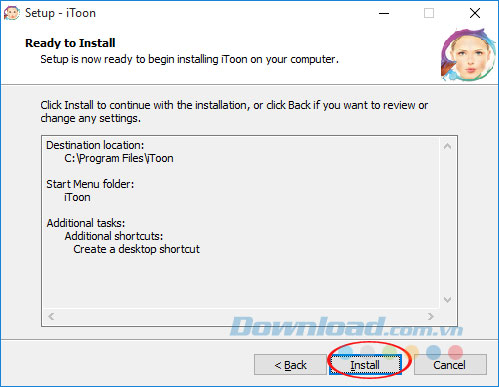
Bước 6: Quá trình cài đặt iToon diễn ra rất nhanh chóng, bạn chỉ cần đợi một lát là hoàn thành.
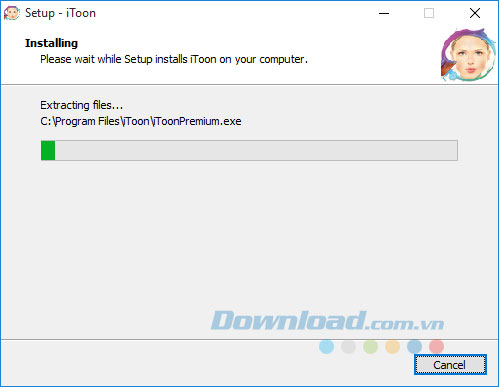
Bước 7: Nếu muốn khởi chạy phần mềm ngay sau khi kết thúc cài đặt, thì tích chọn vào ô Launch iToon. Sau đó, nhấn Finish để hoàn thành.
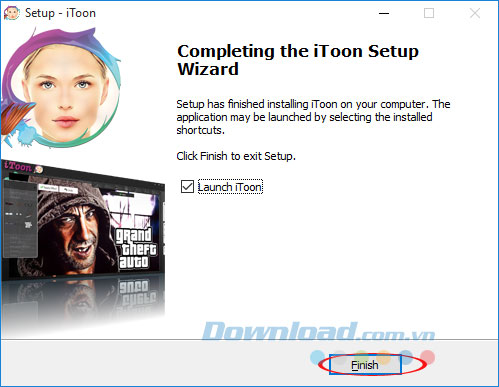
Bước 8: Ngay sau đó xuất hiện giao diện chính của iToon, nhấn vào nút Add để thêm ảnh vào chỉnh sửa.
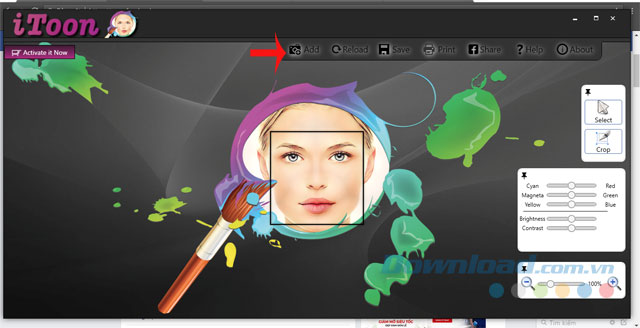
Bước 9: Nhìn chung giao diện iToon được thiết kế khá đơn giản. Phía trên là thanh công cụ cho phép người dùng thêm ảnh, lưu ảnh, in ảnh cũng như chia sẻ ảnh. Phía bên phải cung cấp công cụ cắt ảnh, chỉnh độ sáng, phóng to hoặc thu nhỏ ảnh. Còn phía bên trái là hàng loạt hiệu ứng rất phong phú, kèm theo hình minh họa để người dùng tiện lựa chọn.
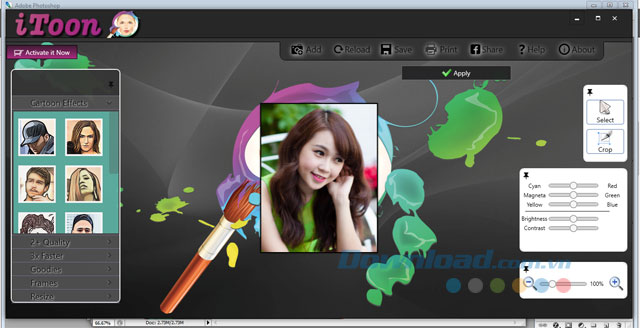
Bước 10: Khi nhấp vào một hiệu ứng bất kỳ, hình ảnh sẽ được áp dụng ngay hiệu ứng đó. Bạn có thể lựa chọn điều chỉnh các thông số sao cho phù hợp bằng các khung gạt ở phía bên phải giao diện. Thẻ Frames cung cấp khá nhiều khung đẹp mắt cho bạn chèn vào hình ảnh của mình.

Bước 11: Ngoài những các bộ lọc hiệu ứng mang đậm phong cách GTA, iToon còn cung cấp rất nhiều biểu tượng như: Vũ khí, tên tựa game, kính mắt, xe cộ cho người dùng thỏa sức lựa chọn. Khi đã ưng ý, nhấn vào nút Apply để những chỉnh sửa được áp dụng.
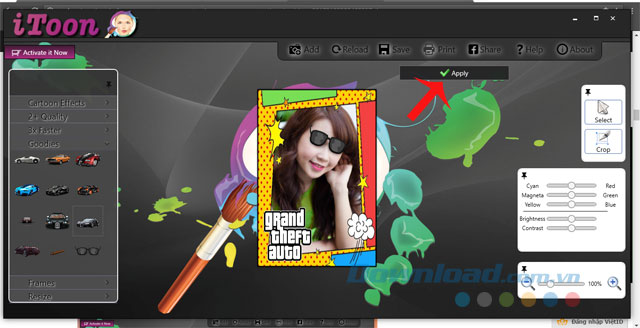
Bước 12: Sau đó, nhấn vào nút Save, rồi chọn nơi lưu trữ ảnh sau khi chỉnh sửa. Còn muốn chia sẻ "tác phẩm" của mình cho bạn bè thông qua Facebook, thì nhấn vào nút Share.
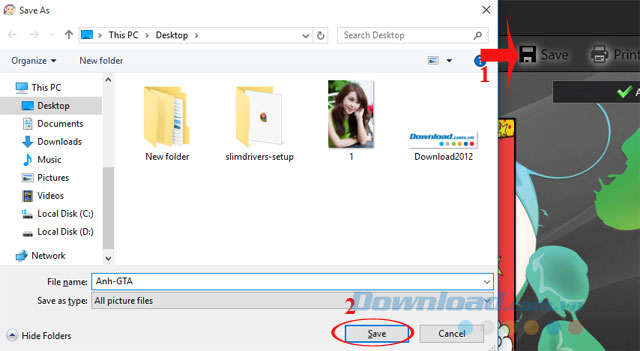
Còn nếu bạn không muốn cài đặt iToon, thì có thể sử dụng phiên bản web. Sau đó, chọn cách thức chèn ảnh thông qua 2 lựa chọn:
Ở đây, chúng ta tích chọn vào Upload From Disk, rồi tìm tới nơi lưu trữ ảnh trên máy tính. Tiếp theo, nhấp vào hình ảnh hiệu ứng mình muốn bên dưới.

Chờ vài giây để iToon tiến hành thêm bộ lọc hiệu ứng vào ảnh.
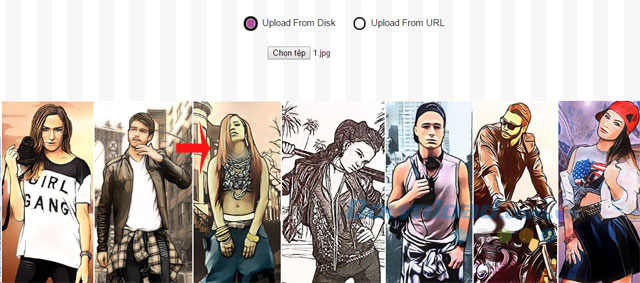
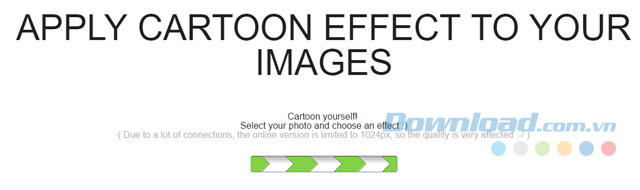
Khi đã thêm hiệu ứng xong, bạn chỉ việc nhấn Download để tải ảnh về máy tính của mình.
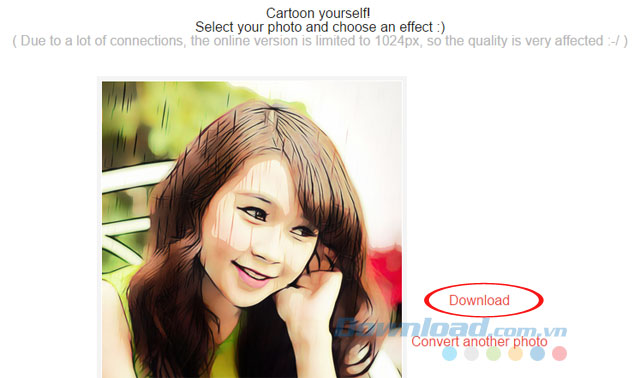
Hy vọng bài viết trên sẽ giúp những fan "cuồng" của GTA, nhanh chóng tạo ra những bức ảnh đậm chất GTA để chia sẻ với bạn bè và những người thân yêu của mình.
Chúc các bạn thực hiện thành công!
Theo Nghị định 147/2024/ND-CP, bạn cần xác thực tài khoản trước khi sử dụng tính năng này. Chúng tôi sẽ gửi mã xác thực qua SMS hoặc Zalo tới số điện thoại mà bạn nhập dưới đây: